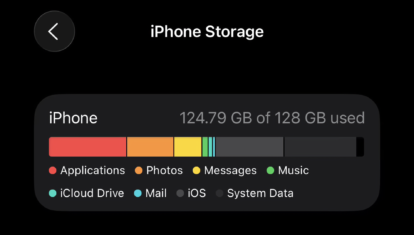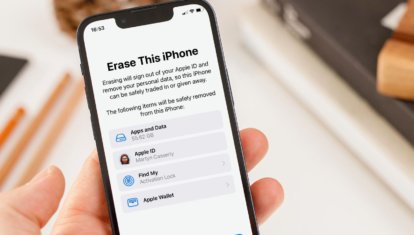Об опыте использования связки SSD и HDD-накопителей

Сегодня сервисные инженеры из «МакФикса» бьются над проблемой увеличения скорости при использовании связки SSD и HDD-накопителей и созданием собственного Fusion Drive. Как это сделать и в чем заключаются плюсы и минусы такого решения, вы узнаете из этой статьи.
Поскольку SSD-диск довольно дорог по сравнению с обычным жестким диском, было решено использовать SSD-диск под систему и жесткий диск под данные. Таким образом удалось в разы ускорить MacBook Pro 13 и нарастить объем. Но у нас два логических диска — система стоит на SSD и из-за этого придется вручную прописывать пути библиотек множества программ, чтобы сохранить свободное место на небольшом SSD-диске.
Раньше за этим приходилось следить, а теперь это за нас будет делать Fusion Drive. Fusion Drive — это программный RAID-массив, который анализирует какие данные используются чаще, и хранит их на быстром SSD, а те, которые нужны время от времени, хранит на жестком диске. Когда же мы используем данные, хранящиеся на HDD, система переносит их на SSD для ускорения работы. Таким образом мы получаем быстрый диск с большим объемом за приемлемые деньги.
Для того, чтобы создать Fusion Drive, нам понадобятся два диска. В качестве примера будут использоваться SSD Intel 335 на 240 GB и HDD Seagate 750 GB на 7200 оборотов.
Для начала были произведены замеры скорости стокового жесткого диска. Результаты не выдающиеся.
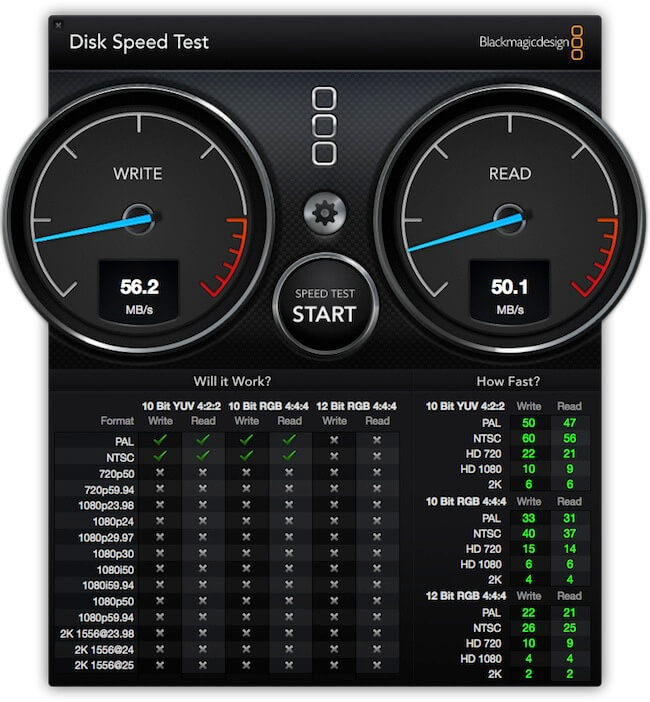
Потом был произведен «апгрейд» путем замены оптического привода на OptiBay c HDD на 7200 оборотов и основного жесткого диска на SSD Intel. Жесткий диск на 7200 оборотов оказался в два раза быстрее по показателям чтения записи.
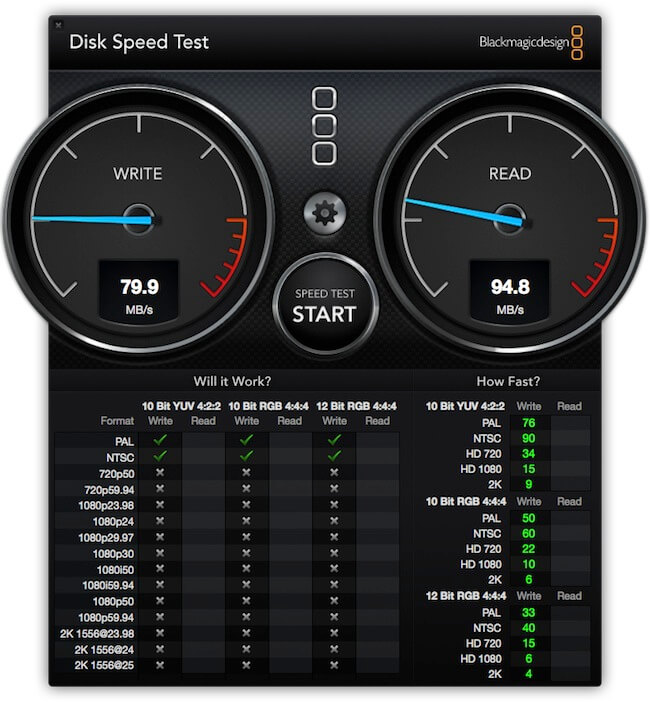
Скорость SSD-диска оправдала ожидания. Все открывается мгновенно, а крутящийся леденец просто больше не появляется.
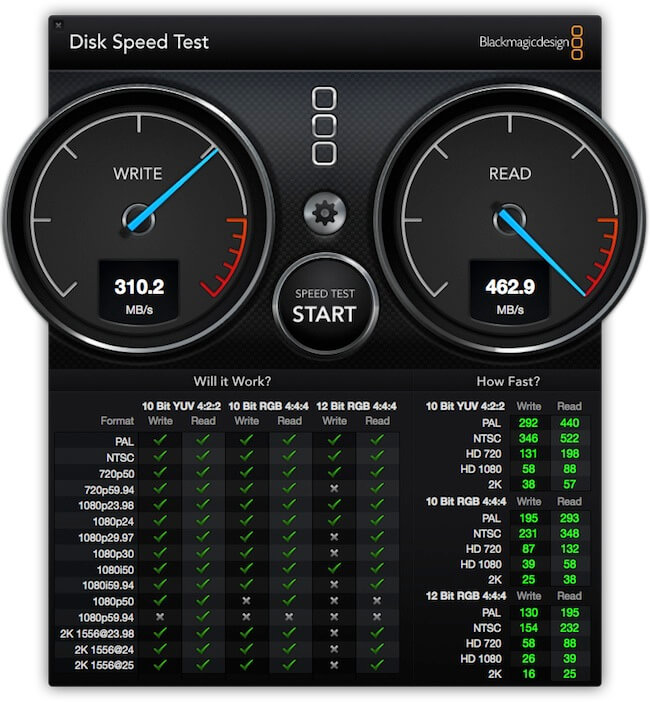
Для сравнения измерим скорость диска на MacBook Pro Retina 13.
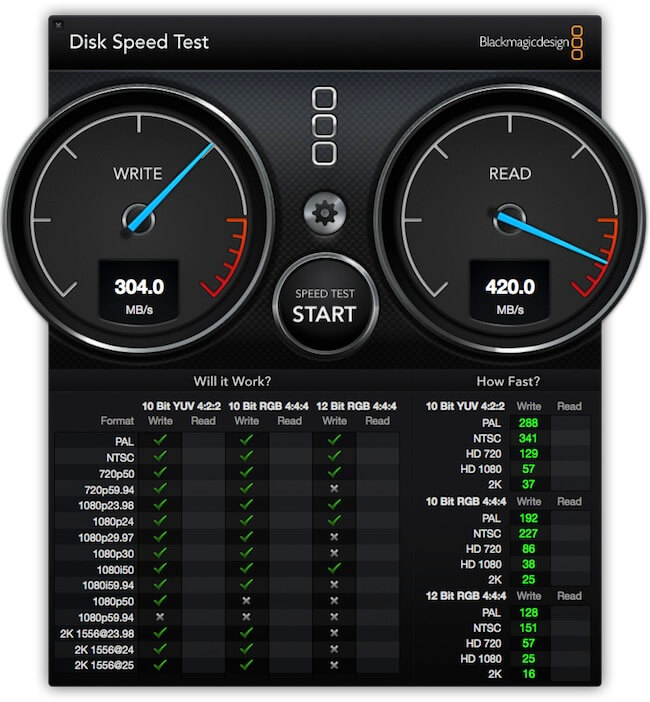
Показатели на MacBook Air 2011 года в два раза меньше, но, к примеру, нам нужна скорость и большой объем данных, а SSD-накопитель на 750 GB сравним с ценой компьютера, на который мы его ставим.
Собираем Fusion Drive
Для этого нам понадобится USB-флешка с установщиком системы 10.8.2. Создать ее можно с помощью OS X Recovery Disk Assistant v1.0.
- Стартуем с флешки, запускаем Дисковую Утилиту и проверяем, что SSD и HDD доступны для разметки. Теперь открываем Терминал и вводим последовательно команды:
- Вводим команду diskutil list и внимательно смотрим, какие диски у нас установлены и какие имена они имеют (в нашем случае это disk1 и disk2).
- Вводим следующую команду: dickutil cs create «Fusion Drive» disk1 disk2 . Этой командой мы объединяем два физических диска в один логический и присваиваем объединенной группе имя Fusion Drive. В итоге программа сообщает имя объединенной группы в формате «AAAAAA-AAAA-AAAA-AAAA-AAAAAAAA”». Это имя нам понадобится, чтобы отформатировать объединенную группу.
- Далее вводим команду, которая отформатирует 100 % всего пространства объединенной группы в журналируемый формат HFS+: diskutil cs createVolume AAAAAA-AAAA-AAAA-AAAA-AAAAAAAA jhfs+ FusionDrive 100%. В итоге создан логический диск FusionDrive объемом 956 ГБ (в нашем случае).
- Следующим шагом закрываем терминал и продолжаем установку операционной системы Mac OS X 10.8.2. После установки системы можно снова проверить скорость. Она не уступает SSD.
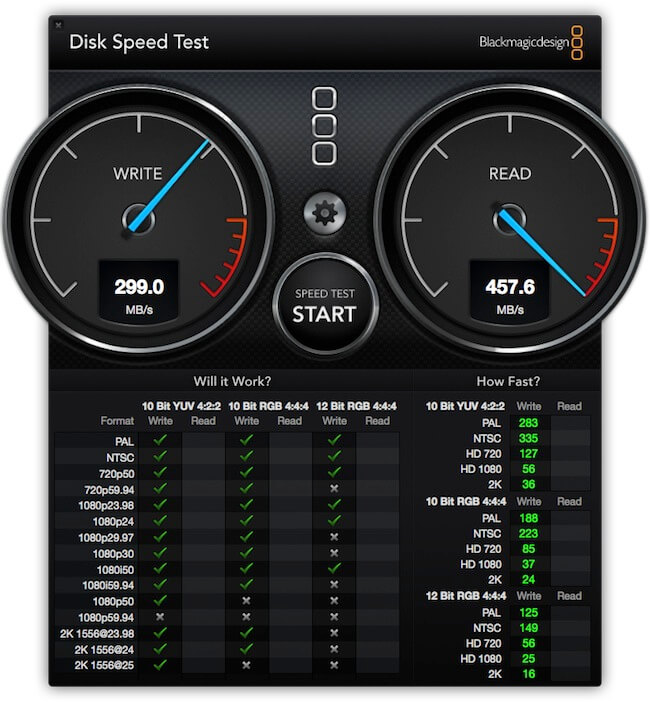
Далее было записано 250 ГБ данных, чтобы посмотреть что же получилось. К сожалению, скорость оказалась чуть выше, чем скорость диска на 7200 оборотов, но на следующий день скорость опять выросла. Было решено пойти дальше и выжать из MacBook Pro 13 максимальную скорость. Для этого понадобился еще один SSD-диск на 240 GB.
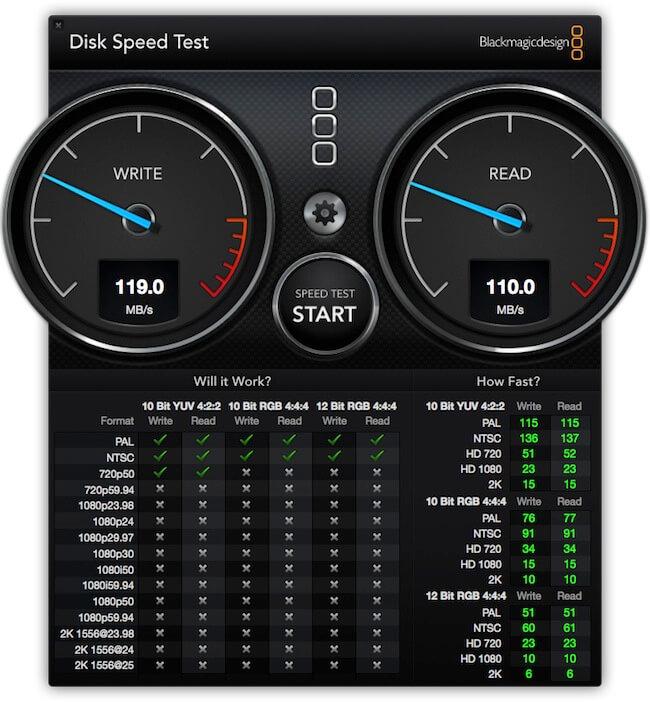
После установки двух SSD-дисков было обнаружено, что диск, установленный в китайский Optibay, даже не форматируется. Проблема оказалась в Optibay, и она будет обязательно решена инженерами «МакФикса» отдельно. Выяснилось, что для работы двух 6-гигабитных SSD-дисков понадобится Data Doubler от OWC.

Data Doubler очень понравился своим исполнением. Устанавливается он легко. В комплекте свой набор болтов. И самое главное — наш второй SSD диск без проблем в нем отформатировался. Из двух SSD-дисков в Disk Utility мы создали Striped рейд с 64k сектором — данные пишутся одновременно на два диска, увеличивая скорость соответственно вдвое. После установки системы и отключения Wi-Fi, чтобы скачивание обновлений не повлияло на результаты теста, были получены такие цифры.
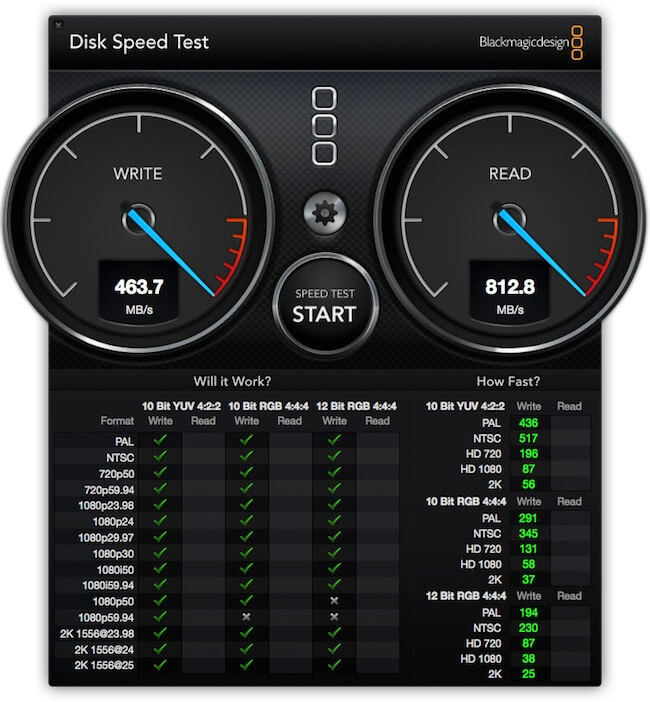
К сожалению, скорость записи пострадала, так как модели SSD-дисков были использованы с разной скоростью по записи — Intel 335 и 520, но все же до планки в 812 мегабайт дотянуться удалось.
Статья подготовлена по результатам тестов сервисного центра «МакФикс».